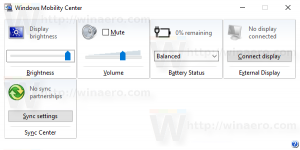Jutustaja klaviatuuri otseteede muutmine opsüsteemis Windows 10
Jutustaja on Windows 10-sse sisseehitatud ekraanilugemisrakendus. Jutustaja võimaldab nägemisprobleemidega kasutajatel arvutit kasutada ja tavalisi ülesandeid täita. Siin on, kuidas kohandada selle klaviatuuri otseteid.
Jutustaja võimaldab teil kasutada arvutit ilma ekraani või hiireta tavapäraste toimingute tegemiseks, kui olete pime või nõrga nägemisega. See loeb ja suhtleb ekraanil kuvatavate asjadega, nagu tekst ja nupud. Kasutage Jutustajat meilide lugemiseks ja kirjutamiseks, Interneti sirvimiseks ja dokumentidega töötamiseks.
Konkreetsed käsud võimaldavad teil navigeerida Windowsis, veebis ja rakendustes ning hankida teavet arvuti piirkonna kohta, kus viibite. Navigeerimine on saadaval pealkirjade, linkide, orientiiride ja muu abil. Saate lugeda teksti (sealhulgas kirjavahemärke) lehekülje, lõigu, rea, sõna ja märgi kaupa ning määrata selliseid omadusi nagu font ja teksti värv. Vaadake tabeleid tõhusalt üle ridade ja veergude navigeerimisega.
Jutustajal on ka navigeerimis- ja lugemisrežiim, mida nimetatakse skannimisrežiimiks. Kasutage seda Windows 10 liikumiseks, kasutades klaviatuuri üles- ja allanooli. Punktkirjaekraani saate kasutada ka arvutis navigeerimiseks ja teksti lugemiseks.
Saate valida, millist muuteklahvi soovite Jutustaja käskudes kasutada. Nii suurtäheluku kui ka sisestusklahvid toimivad vaikimisi teie Jutustaja klahvina. Saate kasutada üht neist klahvidest mis tahes käsus, mis kasutab Jutustaja klahvi. Jutustaja klahvi nimetatakse käskudes lihtsalt "jutustajaks". Jutustaja klahvi saate muuta Jutustaja seadetes (Win + Ctrl + N).
Jutustajal on kaks võimalikku klaviatuuripaigutust. Standard ja Pärand. Iga käsu kohta leiate käsud SIIN.
Märkus. Kasutage nuppu Taasta vaikeväärtus... valitud käsu vaikeklaviatuuri otsetee taastamiseks.
Privaatsuse ülevaade
See veebisait kasutab küpsiseid, et parandada teie kogemust veebisaidil navigeerimise ajal. Nendest küpsistest salvestatakse teie brauserisse küpsised, mis on liigitatud vajalikuks, kuna need on olulised veebisaidi põhifunktsioonide toimimiseks. Samuti kasutame kolmandate osapoolte küpsiseid, mis aitavad meil analüüsida ja mõista, kuidas te seda veebisaiti kasutate. Need küpsised salvestatakse teie brauserisse ainult teie nõusolekul. Teil on ka võimalus neist küpsistest loobuda. Kuid mõnest neist küpsistest loobumine võib teie sirvimiskogemust mõjutada.